
iPhone veya Bilgisayardan iTunes'a Zil Sesleri Nasıl Eklenir [4 Basit Yöntem]

Cihazınız muhtemelen bir sürü zil sesiyle birlikte gelir, ancak dürüst olalım, bunlar her zaman istediğiniz şeyler olmayabilir. Favori sitelerinizden bazı özel zil sesleri indirdiyseniz, bunları iTunes'a nasıl aktaracağınızı ve iPhone'unuzda nasıl kullanacağınızı merak ediyor olabilirsiniz.
İyi haber: Bu tamamen mümkün! Bu kılavuzda, ister bilgisayarınıza ister iPhone'unuza kaydedilmiş olsun, iTunes'a zil sesi eklemenin 4 kolay yolunu göstereceğiz. Sadece takip edin ve en sevdiğiniz melodileri kısa sürede zil sesi olarak ayarlayın.
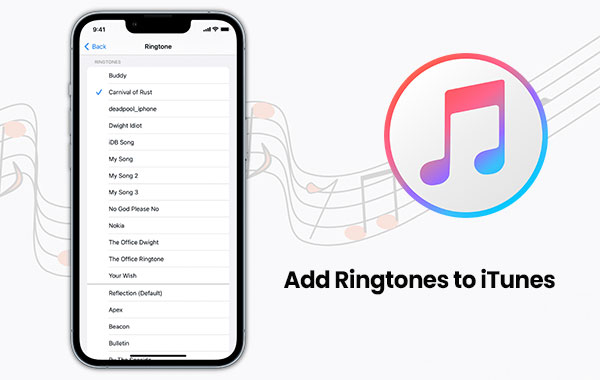
Bilgisayarınızdan iTunes'a zil sesleri eklemek istiyorsanız, bu gerçekten basit. Sadece şu kolay adımları izleyin:
1. Bilgisayarınızda iTunes'u her zamanki gibi açın.
2. iTunes açıldığında, üst taraftaki "Dosya" menüsüne tıklayın ve "Kitaplığa Ekle"yi seçin. Bu, iTunes'a yeni dosyalar eklemenizi sağlayacaktır.
3. Eklemek istediğiniz zil seslerini bulup seçin, bunlar iTunes arşivinize aktarılacaktır.

İşte bu kadar! Zil sesleriniz artık iTunes medya bölümünde görünecek. Ayrıca, zil sesi olarak kullanmak istiyorsanız bunları iPhone veya iPad'inizle senkronize edebilirsiniz. ( iPhone'da iTunes Olmadan Özel Şarkı Zil Sesi Nasıl Ayarlanır? )
iPhone'unuzdaki zil sesleri iTunes Store'dan satın alınmadıysa, iOS Transfer gibi güvenilir bir iPhone zil sesi aktarma aracı kullanmak daha iyidir. Bu, yalnızca iPhone'dan iTunes arşivine satın alınmamış zil seslerini değil, aynı zamanda videolar, fotoğraflar, kişiler, kitaplar vb. gibi satın alınmamış diğer öğeleri de ekleyebilen bir masaüstü programıdır. iPhone'dan bilgisayara ve tam tersi şekilde her şeyi aktarabilir .
Bu, cihazlarınızdan birinde bulunan her zil sesinin iTunes'unuza kolayca aktarılabileceği anlamına gelir. Ayrıca, bu program iPhone 16/15/14/13/12/11/X/8/7/6, iPad 10/9/8/Pro/Air/4/mini/2 vb. dahil olmak üzere tüm nesil iOS cihazlarını yaygın olarak destekler.
Yazılımın Windows ve Mac sürümündeki indirme bağlantısı burada. iPhone zil seslerini iTunes kütüphanesiyle senkronize etmek için lütfen bilgisayarınıza aracın doğru sürümünü indirin.
iTunes'a zil sesi eklemek için iOS Transfer'i nasıl kullanabileceğiniz aşağıda açıklanmıştır:
01 Kurulumdan sonra yazılımı bilgisayarınızda çalıştırın ve iPhone'unuzu bilgisayara bağlamak için bir USB kablosu edinin. Daha sonra bu program iPhone'unuzu algılayacak ve bağlı iPhone'daki dosyaları farklı kategorilerde gösterecektir.

02 "Medya" bölümüne gidin ve arayüzün üst kısmındaki "Zil Sesleri"ne tıklayarak iPhone'unuzdaki tüm zil seslerini yükleyin. Bundan sonra, cihazınızdaki tüm zil seslerini önizleyebilirsiniz. Önizleme sırasında istediğiniz iPhone zil seslerini seçin, ardından seçili zil sesi dosyalarını iPhone'dan iTunes Kütüphanesine hemen aktarmak veya eklemek için üst kısımdaki "Dışa Aktar" > "iTunes Kütüphanesine Aktar" düğmesine basın.
Kendi zil seslerinizi yapmanıza izin veren birçok uygulama var ve bunların çoğu ücretsiz olarak kullanılabilir. Deneyebileceğiniz birkaç uygulama örneği şunlardır:
Zil Sesi Yapıcı
Ringtone Maker, müzik kitaplığınızdaki şarkıları kırparak kolayca özel zil sesleri oluşturmanıza olanak tanır. Kullanıcı dostudur ve şarkının istediğiniz bölümünü seçmenize olanak tanır. Yaratımlarınızı sadece birkaç dokunuşla zil sesi, alarm veya metin tonu olarak ayarlayabilirsiniz.
Zedge
Zedge, geniş bir ücretsiz zil sesleri, duvar kağıtları ve bildirim sesleri koleksiyonu sunar. Kategorilere göre göz atabilir veya belirli sesleri arayabilirsiniz. Ayrıca müziğinizden zil sesleri oluşturmanıza olanak tanır ve basit, sezgisel bir arayüze sahiptir. Hiçbir gizli ücreti olmadan tamamen ücretsizdir.
Zil Sesi Tasarımcısı 2.0
Ringtone Designer 2.0, en sevdiğiniz şarkılardan zil sesleri oluşturmak için mükemmeldir. Parçaları kolayca kırpabilir ve başlangıç ve bitiş noktalarını ayarlayabilirsiniz. Kullanımı kolaydır ve bu da onu hiçbir zorluk çekmeden kişiselleştirilmiş zil sesleri isteyenler için harika bir seçenek haline getirir.
Özel bir zil sesine sahip olmak harikadır. Bu eğitimde, iTunes olmadan bir iPhone'a zil sesi eklemeyi ve iPhone'unuzda kendiniz için güvenilir yollarla özel bir zil sesi yapmayı öğreneceksiniz.
iTunes Olmadan iPhone'a Zil Sesleri Eklemenin 8 Yolu [2025]iTunes'a özel bir zil sesi eklemek çok zor değildir, ancak normal zil sesleri eklemeye kıyasla birkaç ekstra adım gerektirir. İşte size yardımcı olacak kolay bir kılavuz:
1. Öncelikle iTunes'u her zamanki gibi açın.
2. iTunes'un en son sürümünü kullandığınızdan emin olun, çünkü eski sürümler özel zil sesleri eklemenize izin vermeyebilir. Kontrol etmek için iTunes menüsüne gidin ve "Güncellemeleri Kontrol Et"e tıklayın (bazen bunun yerine Yardım menüsünün altındadır).
3. Şimdi, zil sesiniz olarak kullanmak istediğiniz şarkıyı seçin. Ancak unutmayın, zil sesleri yalnızca birkaç saniye uzunluğunda olabilir. Bu yüzden önce şarkınızı seçin.
4. Sonra, şarkının istediğiniz kısmına karar vermeniz gerekir. Şarkıya sağ tıklayın, "Şarkı Bilgileri"ni seçin ve "Seçenekler" sekmesine gidin. Başlangıç ve bitiş saatlerini burada ayarlayabilirsiniz. Sadece 30 saniyeden uzun olmamasına dikkat edin. İşiniz bittiğinde "Tamam"a tıklayın.
5. Ardından iTunes'un zil sesini AAC formatında olması gerekir. Bunu yapmak için şarkıyı seçin, "Dosya" menüsüne gidin, "Dönüştür"e tıklayın ve "AAC Sürümünü Oluştur"u seçin. iTunes, zil sesiniz olarak kullanabileceğiniz şarkının yeni bir sürümünü oluşturacaktır.
6. Son olarak, dönüştürmeden sonra şarkının iki versiyonuna sahip olacaksınız. Karışıklığı önlemek için orijinal olanı silin. Üzerine sağ tıklayın ve "Kitaplıktan Sil"i seçin.

Ve işte bu kadar! Artık iTunes'a özel bir zil sesi eklediniz. Birkaç adım gerektirse de, alıştığınızda çok da zor değil. ( [Kılavuz] Basit Adımlarla iTunes Kitaplığına Videolar Nasıl Eklenir )
Bu makaleyi okuduktan sonra, iPhone'dan iTunes'a zil sesi ekleme konusunda ustalaşmış olmalısınız. iPhone'unuzu kullanırken başka sorularınız varsa, sorularınızı bu sitenin en üstündeki arama çubuğuna girebilirsiniz. Tatmin edici bir cevap bulamazsanız, aşağıdaki yorum alanından doğrudan bize bildirebilirsiniz.
İlgili Makaleler:
iPhone için Zil Seslerini Değiştirmenin 3 Yolu
Zil Seslerini iPhone'dan Bilgisayara Aktarmanın 2 Etkili Yolu





